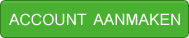Subversion workflow
Subversion is super handig, maar je moet het in het begin even doorkrijgen. Voor windows is er een superhandige client beschikbaar: turtoiseSVN.
http://tortoisesvn.tigris.org/
Ook voor het IDE eclipse is er een goede subversion plugin:
http://subclipse.tigris.org/
Checkout
In eerste instantie zul je een checkout doen. Dit betekend dat je je laatste versie van je svn download, en deze onder 'version control' zet. Dit betekend dat svn de veranderingen ten opzichte van je repository bijhoud. Als je turtoisesvn gedownload hebt zul je deze veranderingen grafisch zien, doordat er een rood icoontje in windows verkenner zichtbaar is als er een bestand verander is ten opzichte van je repository.
Dus de eerste checkout zal zijn van je trunk.
(turtoisesvn: rechtermuisknop: checkout)
Ook kan je van bepaalde delen een checkout doen:
Dit zal de code downloaden van svn, en onder version control plaatsen. Dit creeert een locale kopie van je code, waarin je verder kan werken.
Add
Wanneer je nieuwe bestanden toevoegt aan je checkout (je werkmap), moet je deze eerst toevoegen, met het commando add (turtoisesvn: rechtermuisknop: add). De bestanden staan nog niet op de server, maar staan wel onder version control
Update
Bij een update wordt je locale werkmap (checkout) bijgewerkt met de versie op de server. Bestanden waarvan een nieuwere versie op de server staat zullen worden bijgewerkt.
Move
Wanneer je iets verplaatst in je repository, is het aan te raden om het svn move commando te gebruiken, dan blijft de geschiedenis bewaard. Wanneer je het in de verkenner verplaatst zal het bij een commit betekenen dat de oude locatie gedelete wordt, en de nieuwe locatie geadd. Dus svn move is handiger:
Copy
Een copy bij svn betekend dat de bestanden een nieuwe locatie krijgen toegewezen, maar feitelijk behouden ze de oude geschiedenis. Het zelfde geld wat voor move geld: als je ze copied met svn blijft de geschidenis bewaard, anders niet.
Commit
Bij een commit worden alle veranderingen die je gedaan hebt ten opzichte van de broncode op de server bijgewerkt. Alle moves, deletes en updates worden pas verwerkt als je ze commit.
Inhoudsopgave
- Inleiding
- Installatie subversion
- Optioneel: installatie trac
- Subversion workflow
- Tips, Links en bronvermelding